Prenesite svoje podatke s funkcijo varnostnega kopiranja sistema Windows
V računalniku imate shranjeno pomembno vsebino. Prenesite datoteke ter večino nastavitev in aplikacij6 v svoj novi računalnik s sistemom Windows 11 s funkcijo varnostnega kopiranja sistema Windows.1 2 5

Prenesite svoje podatke s funkcijo varnostnega kopiranja sistema Windows
V računalniku imate shranjeno pomembno vsebino. Prenesite datoteke ter večino nastavitev in aplikacij6 v svoj novi računalnik s sistemom Windows 11 s funkcijo varnostnega kopiranja sistema Windows.1 2 5
Prenesite svoje podatke s funkcijo varnostnega kopiranja sistema Windows
V računalniku imate shranjeno pomembno vsebino. Prenesite datoteke ter večino nastavitev in aplikacij6 v svoj novi računalnik s sistemom Windows 11 s funkcijo varnostnega kopiranja sistema Windows.1 2 5
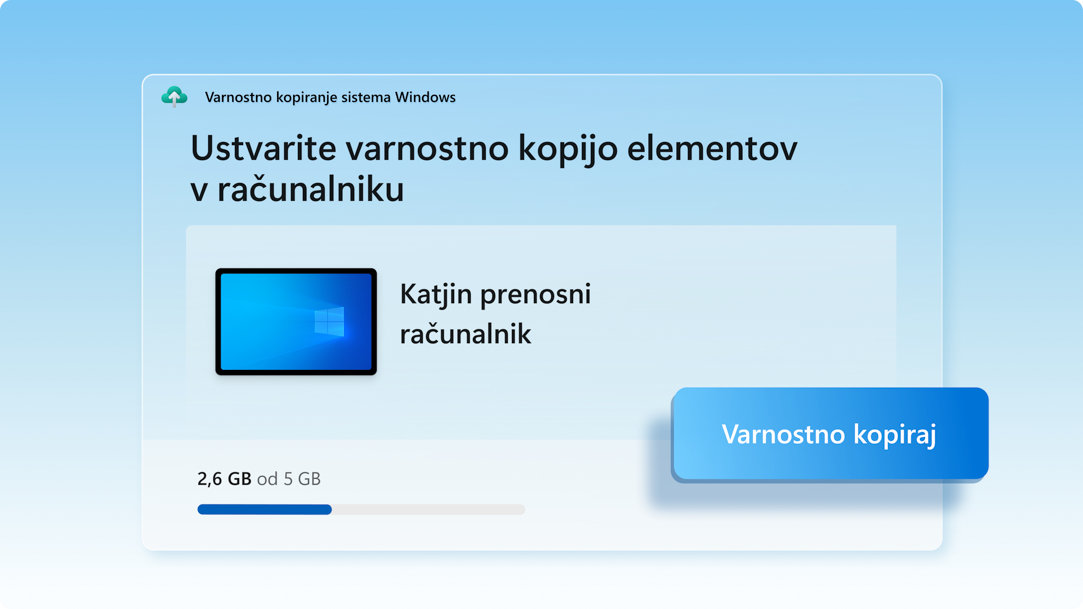
Varnostno kopirajte datoteke iz računalnika v storitev OneDrive
Najboljši in najvarnejši način za varnostno kopiranje računalnika s sistemom Windows 10 je s storitvijo OneDrive.2 Datoteke in spomine preprosto prenesite v oblak, nato pa do njih dostopajte v novem računalniku.3
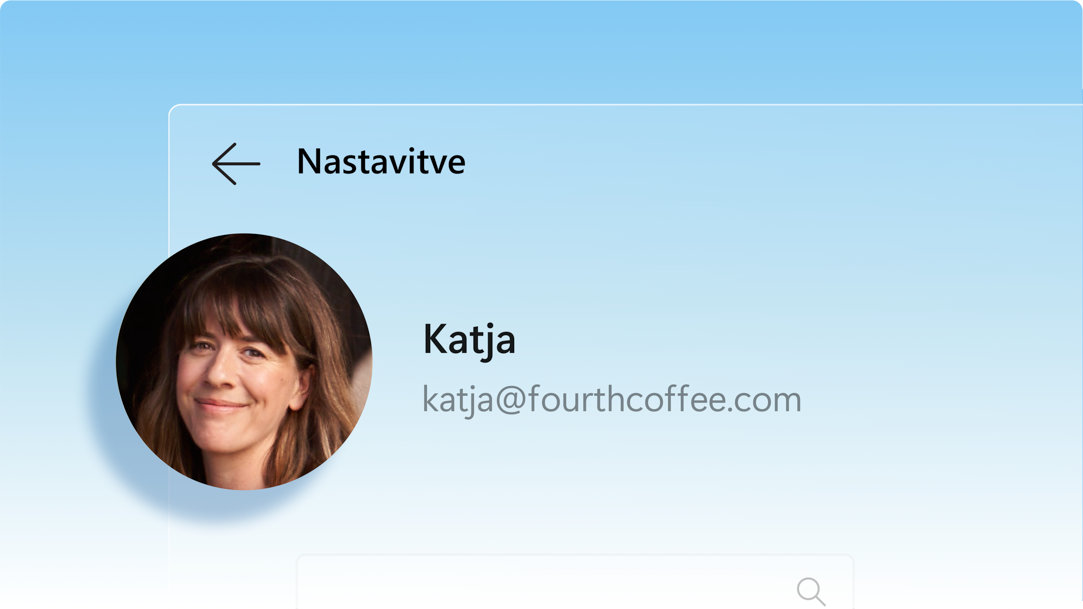
Shranite svoje datoteke, nastavitve in aplikacije
Ko imate shranjeno vso priljubljeno vsebino v starem računalniku, lahko s funkcijo Varnostno kopiranje sistema Windows prihranite čas s samodejnim prenosom podatkov v nov računalnik.3

Začnite s takojšnjim delom v novem računalniku
Ko nastavite novi računalnik s sistemom Windows 11, lahko obnovite svojo vsebino in se prepustite najboljši izkušnji sistema Windows doslej.

1. Posodobite svoj računalnik s sistemom Windows 10
Zagotovite, da uporabljate najnovejšo različico sistema Windows 10. Preverite, ali so na voljo posodobitve

2. Shranite v funkcijo Varnostno kopiranje sistema Windows
Z iskalno vrstico v sistemu Windows 10 poiščite in odprite funkcijo Varnostno kopiranje sistema Windows ter sledite korakom za shranjevanje podatkov v Microsoftov račun.3
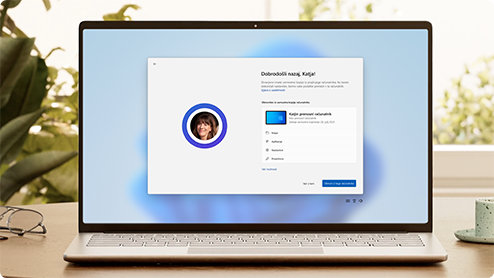
3. Pripravljeni ste na prenos podatkov
Ko prvič zaženete novi računalnik s sistemom Windows 11, se vpišite in upoštevajte navodila za nastavitev, da prenesete svojo vsebino.3 5 6
Da. Z Microsoftovim računom lahko dostopate do Microsoftovih storitev, vključno s sistemom Windows 11.4 Račun je brezplačen in vključuje 5 GB prostora za shranjevanje v storitvi OneDrive. Če nimate Microsoftovega računa, se lahko preprosto prijavite z obstoječim ali novim e-poštnim naslovom tukaj.
OneDrive je Microsoftova storitev shrambe v oblaku, s katero lahko shranite osebne datoteke na enem mestu, jih daste v skupno rabo z drugimi ter dostopate do njih v kateri koli napravi, ki ima vzpostavljeno povezavo z internetom.2
Oglejte si ta kratek videoposnetek z navodili za hitro nastavitev računa.
Brezplačni osnovni račun storitve OneDrive vključuje 5 GB prostora za shranjevanje.2 Ali potrebujete več prostora? Ne skrbite, oglejte si razpoložljive možnosti.
Če ne želite uporabiti OneDrive, so na voljo druge možnosti. Uporabite lahko na primer zunanji trdi disk s funkcijo varnostnega kopiranja sistema Windows.1 Na voljo so tudi drugi programi, zasnovani za varnostno kopiranje datotek in podatkov, nekateri prodajalci pa ponujajo tudi središča za storitve, ki to izvedejo namesto vas. Več informacij.
Da. Namestite ali aktivirate lahko združljive različice Officea v novem računalniku z uporabo ključa izdelka.
Aktivirajte Office v novem računalniku Kako namestiti Office
S funkcijo Varnostno kopiranje sistema Windows lahko obnovite seznam aplikacij v novem računalniku s sistemom Windows 11.1 Aplikacije ne bodo prenesene ali samodejno nameščene. Ko prvič odprete aplikacije v novem računalniku s sistemom Windows 11, bodo nekatere ob prvem odpiranju znova nameščene iz trgovine Microsoft Store. Druge aplikacije boste morda morali ročno znova namestiti pri ponudniku izvornih aplikacij.
Pridobite OneDrive
Shranite pomembno vsebino na varno mesto in jo dajte v skupno rabo z drugimi s storitvijo OneDrive – Microsoftovo shrambo v oblaku, s katero lahko kjer koli dostopate do dokumentov, fotografij in drugih vsebin ter jih organizirate.
Primerjava sistemov Windows 10 in 11
Oglejte si nove funkcije in posodobitve sistema Windows 11, jih primerjajte z že poznanimi funkcijami sistema Windows 10 in poiščite ustrezno različico sistema Windows 11 za svoje potrebe.
Več o sistemu Windows 11
Intuitivno krmarjenje. Enostavna organizacija. Hitrejše delovanje. Poleg tega pa še nove funkcije, s katerimi lahko daste prosto pot svoji produktivnosti in ustvarjalnosti. Pridobite več informacij in si oglejte, zakaj je Windows 11 najboljši Windows doslej.
- Vsebine na zaslonih so simulirane. Razpoložljivost funkcij in aplikacij se razlikuje po regijah.
- 1 Windows lahko varnostno kopira datoteke, nastavitve in aplikacije iz računalnikov s sistemom Windows 10 in novejšim. Obnovitev je na voljo v sistemu Windows 11, različica 22H2 ali novejša. Morda veljajo geografske omejitve.
- 2 Potrebujete Microsoftov račun. Vključenega je do 5 GB prostora za shranjevanje pri Microsoftu. Za prenose podatkov, večje od 5 GB, je potrebna aktivna Microsoftova naročnina ali preskusna različica.
- 3 Potrebujete dostop do interneta. Morda boste morali plačati stroške prenosa podatkov.
- 4 Izdaji Windows 11 Home in Pro zahtevata internetno povezavo in Microsoftov račun za dokončanje nastavitve naprave pri prvi uporabi.
- 5 Če uporabljate funkcijo Varnostno kopiranje sistema Windows za obnovitev vsebine v računalniku s sistemom Windows 11, se morate vpisati pri začetni nastavitvi naprave z istim Microsoftovim računom, kot ste ga uporabili za varnostno kopiranje v računalniku s sistemom Windows 10.
- 6 Ko prvič odprete aplikacije v novem računalniku s sistemom Windows 11, bodo nekatere znova nameščene ob prvem odpiranju. Druge aplikacije boste morda morali ročno znova namestiti pri ponudniku izvornih aplikacij.


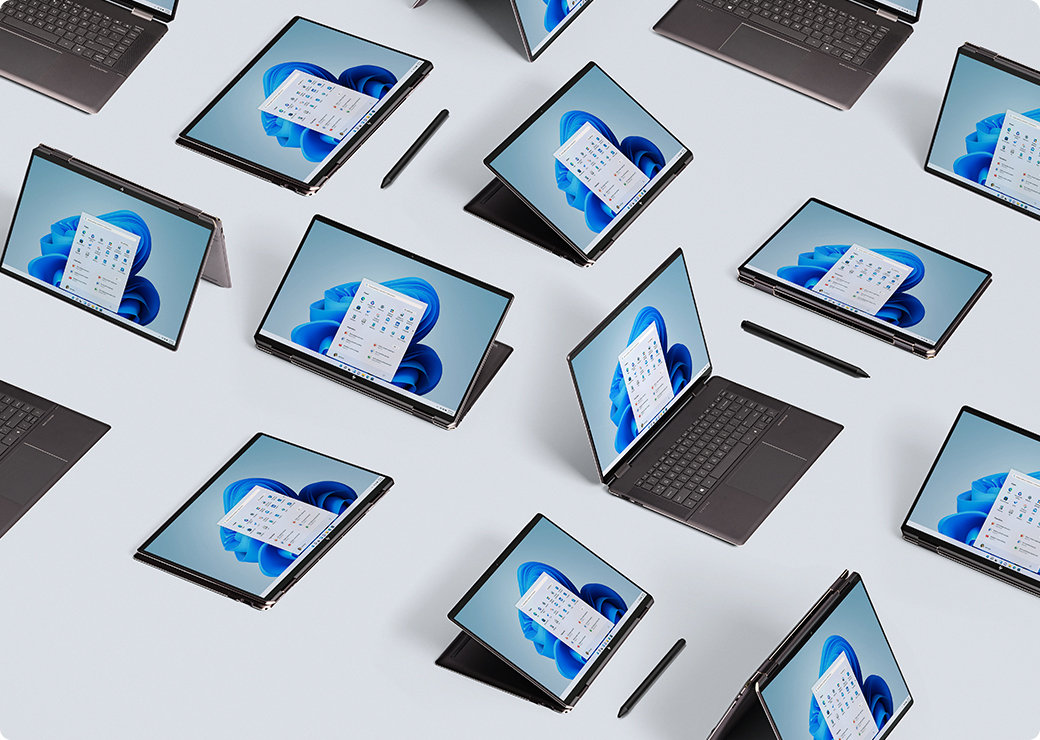


Spremljajte Microsoft Windows
Daj to stran v skupno rabo